Como gravar músicas do Spotify online?
A música tem sido uma parte essencial da vida das pessoas e influenciou muitas eras e gerações de pessoas. Muitas grandes revoluções e inovações foram apresentadas em músicas e canções para trazer unidade e ubiquidade em sua causa. A era moderna tipicamente induziu a música em seu sistema, onde instrumentos e temas mais rápidos comemoravam uma estrutura mais única e intrigante. Diferentes gêneros musicais surgiram, e o mundo moderno começou a incluir música em suas vidas de maneiras diferentes. Considerando a modernidade da sociedade, várias aplicações e plataformas surgiram, compreendendo extensas bibliotecas de música que variam de décadas a décadas. Tal plataforma sob o nome do Spotify veio à existência e inovou um método contemporâneo para obter acesso à música. Este artigo pretende trazer várias plataformas online de gravadores do Spotify sob os holofotes e apresentar um guia detalhado sobre a seleção do melhor gravador do Spotify para gravação de conteúdo de alta qualidade.
Wondershare DemoAir
O DemoAir não apenas ajuda você a capturar qualquer atividade na tela, mas também permite que você grave várias músicas instantaneamente online em vez de baixá-las. Você pode baixar músicas do Spotify em formato MP4 para sua reprodução offline do DemoAir. Você também pode gravar streaming de música e streaming de vídeo e áudio online com o DemoAir. Todas as gravações podem ser compartilhadas com um link que pode ajudá-lo a aproveitar as faixas do Spotify, não importa onde você esteja. Abaixo estão os passos para gravar músicas do Spotify com o DemoAir:
Etapa 1: Você pode instalar o DemoAir na Google Chrome Web Store. Depois que a extensão é instalada, existem 3 modos de gravação para você selecionar: Desktop, Current Tab ou apenas gravar a Webcam.
Passo 2: Selecione o modo de gravação e clique no botão "Compartilhar" para capturar toda a tela, aplicativo específico ou guia do navegador.
Passo 3: Após a gravação, você entrará na página de detalhes do vídeo. Você pode renomear, classificar sua gravação e cortar seu vídeo nesta página.
Passo 4: Você pode compartilhar a gravação no YouTube ou copiar o link compartilhável e compartilhá-lo em qualquer outro lugar instantaneamente.
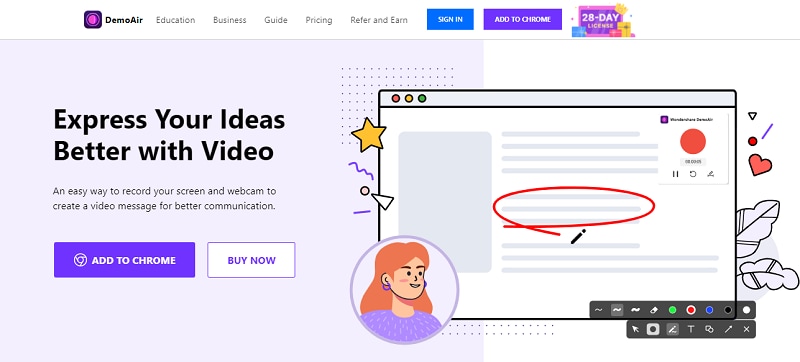
[匹配渠道块数据有误demoair-install-button.html]
ClipChamp
Os gravadores de tela online são considerados bastante limitados em fornecer recursos e características eficientes ao usuário para gravar coisas como músicas do Spotify. O ClipChamp rompe todos os limites e oferece um gravador de tela e um editor em uma única plataforma. Ele permite que você capture conteúdo em toda a tela e induza várias edições profissionais em seu vídeo ou áudio gravado para torná-lo mais aprimorado e inovador. Para entender o guia simples sobre como gravar uma música do Spotify usando o ClipChamp, você precisa seguir o guia emitido da seguinte forma.
Etapa 1: Você deve inicialmente criar uma nova conta no ClipChamp gratuitamente. Depois de fazer login na plataforma online, crie um novo projeto e inicie a gravação da tela a partir do botão 'Gravar Tela'.
Etapa 2: Selecione o tamanho da janela apropriado e toque em "Compartilhar" para registrar figurativamente qualquer coisa que esteja funcionando na tela selecionada.
Etapa 3: Depois de gravar por um tempo limitado de 30 minutos, você precisa terminar a gravação e adicioná-la ao longo do projeto para editá-la. Edite sua gravação usando suas ferramentas necessárias e simples e, finalmente, exporte o arquivo com qualidade adequada.
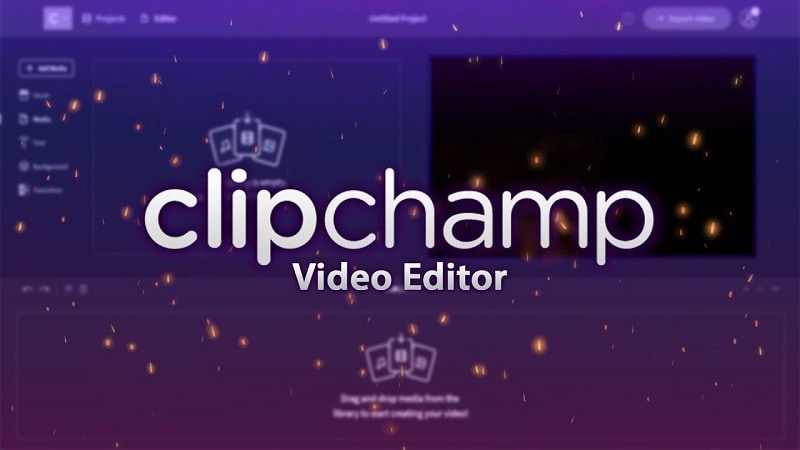
Hippo Video
Este gravador de músicas do Spotify oferece muito aos seus usuários, onde eles podem efetivamente criar vídeos com o auxílio de imagens e anotar a gravação durante sua operação. Ao mesmo tempo em que garante um resultado de alta qualidade, o vídeo Hippo oferece o ambiente perfeito para criar vídeos em diferentes ferramentas.
Etapa 1: Acesse o site oficial do Hippo Video e adicione-o como uma extensão do Chrome em seu navegador. Toque na extensão e selecione a opção de "Tela".
Etapa 2: Isso levará você a selecionar a área apropriada para gravação.
Etapa 3: Ao selecionar a área, toque em "Gravar" para iniciar sua gravação de música do Spotify. Depois de terminar a gravação, o Hippo Video oferece um conjunto de ferramentas básicas muito simples e intuitivo para editar sua gravação com eficiência.
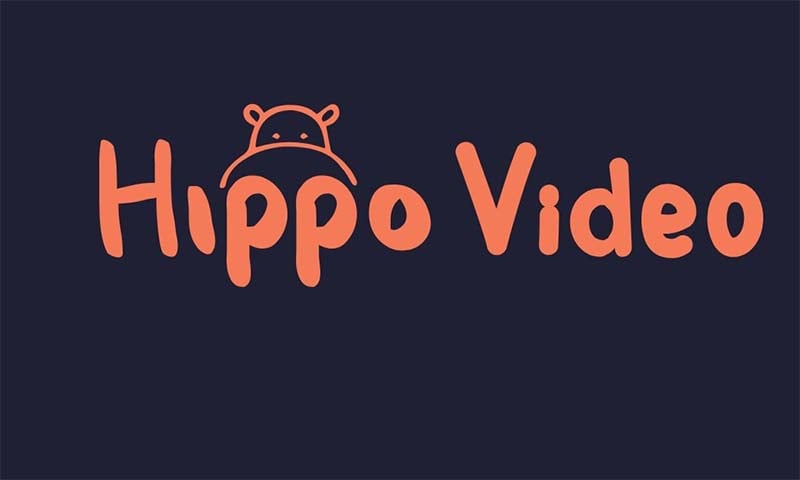
Apowersoft Online Screen Recorder
O Apowersoft Online Screen Recorder se apresenta como uma ferramenta muito inteligente para atender às necessidades de um gravador online do Spotify de forma eficiente. Com o suporte de áudio e vídeo em qualquer plataforma, ele pode ser facilmente usado para gravar a música Spotify desejada através das etapas a seguir.
Etapa 1: Abra seu navegador e acesse o site da plataforma. Toque em "Iniciar gravação" e configure as configurações em seu dispositivo, incluindo a tela, o formato de vídeo e outros modos de gravação.
Etapa 2: Depois de configurar as configurações "Geral" e "Gravação" no painel abaixo, você pode tocar no botão vermelho "REC" para iniciar a gravação da música.
Etapa 3: Pare a gravação e salve o vídeo no formato de vídeo apropriado a partir do ícone "Salvar" presente no painel inferior da tela. O vídeo foi compartilhado e carregado em várias plataformas com facilidade?
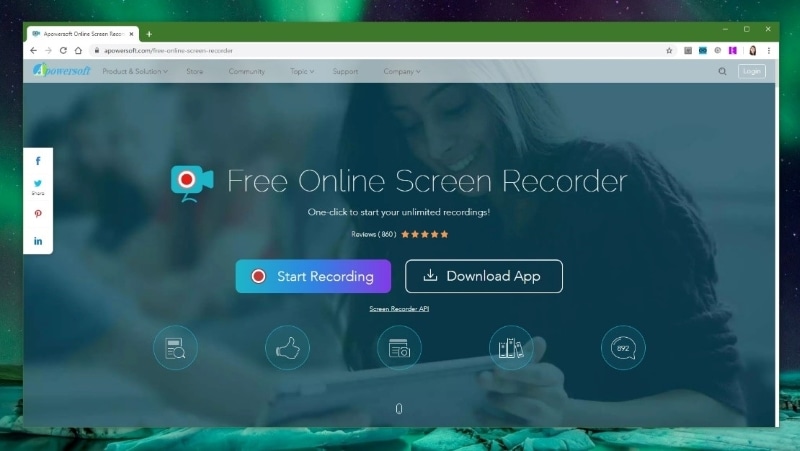
VEED
Este gravador de música Spotify gratuito garante o ambiente mais direto e mais conveniente para gravar sua tela ou áudio de escolha. Ele permite que você configure um layout para sua tela gravada e vários recursos de edição, tornando-o uma opção eficiente para o gravador Spotify sem download.
Etapa 1: Você precisa iniciar a captura da tela e adicionar um layout específico sobre a rede.
Etapa 2: Toque no botão vermelho para iniciar a gravação.
Etapa 3: Após a conclusão, revise a gravação na plataforma e adicione edições específicas antes de exportá-lo para o diretório local.
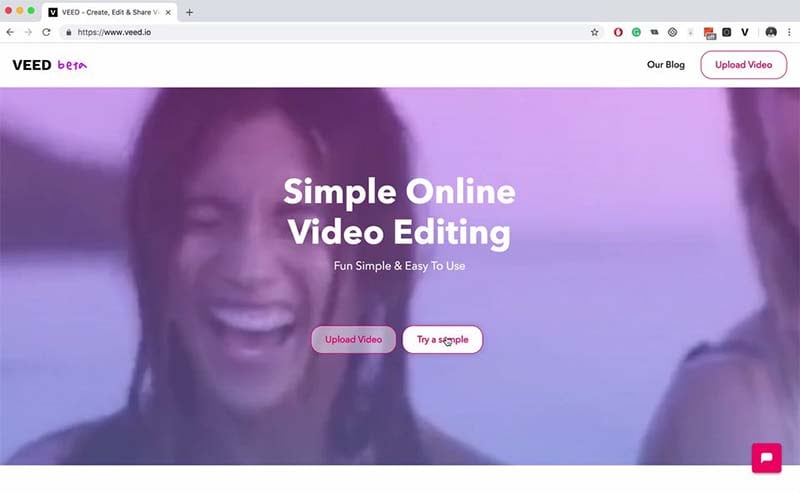
Programa recomendado de gravação do Spotify: Wondershare DemoCreator
Você pode encontrar o gravador web Spotify como uma alternativa eficaz aos gravadores de vídeo para download existentes no mercado. No entanto, as plataformas online não fornecem resultados de qualidade significativa em comparação com a mídia para download ao comparar essas duas plataformas diferentes. Quando se trata de examinar o melhor programa de gravadores do Spotify, o Wondershare DemoCreator se encaixa devido à sua plataforma exclusiva com estrutura amigável e um preço muito menor do que os outros no mercado. Existem várias razões pelas quais o DemoCreator deve ser considerado e recomendado como uma opção de primeira linha para gravar músicas do Spotify em sua área de trabalho.
É uma plataforma simples com uma estrutura leve, tornando-a perfeita para iniciantes e profissionais.
- O programa suporta vários formatos de vídeo como entrada e fornece vários formatos de arquivo na hora de renderizar.
- Ele oferece uma biblioteca detalhada de efeitos de vídeo, transições e efeitos sonoros.
- Possui um mixer de áudio significativamente aprimorado.
 100% seguro
100% seguro 100% seguro
100% seguroConclusão
Este artigo levou em consideração vários gravadores online do Spotify e apresentou um estudo detalhado e comparativo sobre as melhores opções que podem atender às necessidades de qualquer usuário em todo o mundo. Para descobrir qual o melhor gravador do Spotify, você precisa passar por este guia para descobrir as melhores opções para gravar sua música favorita no Spotify. No entanto, se você quiser encontrar um gravador fácil de usar com uma função de edição de vídeo, o novo DemoCreator pode ser uma boa escolha!





David
chief Editor